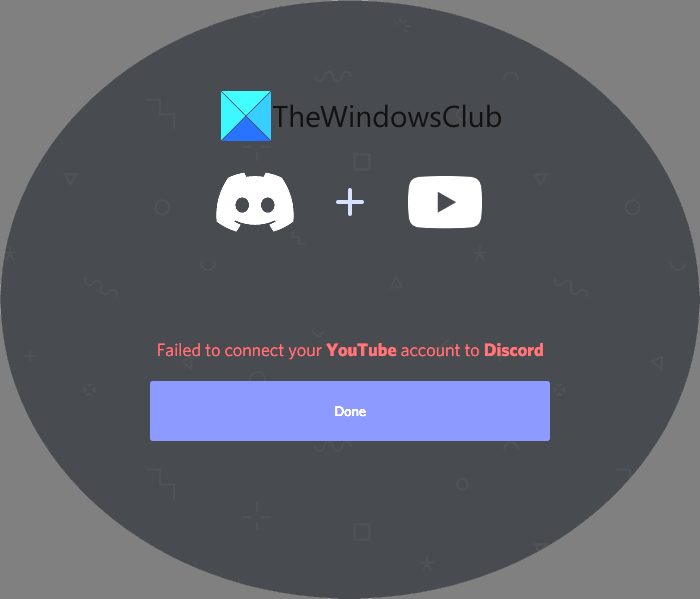Wenn auf einem Windows 11/10-PC ein Problem beim Verbinden Ihres YouTube-Kontos mit Discord auftritt, finden Sie hier eine Anleitung für dich. In diesem Beitrag werden wir mögliche Arbeitsmethoden diskutieren, um dieses Problem zu beheben. Wir haben bereits Fixes zur Behebung der Discord-Verbindungsprobleme auf Windows-PCs veröffentlicht. Darüber hinaus haben viele Nutzer gemeldet, dass sie ihr YouTube-Konto nicht mit dem Discord-Konto verbinden können und eine Fehlermeldung mit der folgenden Meldung angezeigt wird:
Ihr YouTube-Konto konnte nicht mit Discord verbunden werden
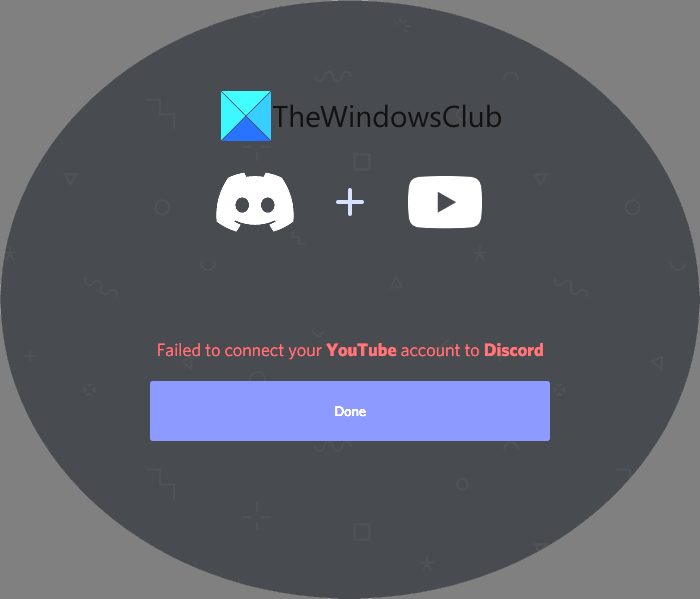
Dieser Fehler kann nun aus verschiedenen Gründen auftreten, z. B. vorübergehender technischer Fehler, YouTube-oder Discord-Server ausgefallen, Ihr Internet ist instabil , etc. Falls auch Sie auf dieses Problem stoßen, sind wir für Sie da. Sie können die in diesem Artikel genannten Lösungen ausprobieren, um das Problem zu beheben. Aber lassen Sie uns vorher die genauen Schritte besprechen, um Ihr YouTube-Konto mit Ihrem Discord-Konto zu verknüpfen.
Wie verknüpfe ich mein YouTube-Konto mit meinem Discord-Konto?
Sie können Ihr YouTube-Konto ganz einfach mit Ihrem Discord-Konto verknüpfen, indem Sie die folgenden Schritte ausführen:
Starten Sie zunächst die Discord-App und melden Sie sich dann bei Ihrem Discord-Konto an. Wechseln Sie nun zum Abschnitt Benutzereinstellungen und klicken Sie dann auf die Option Verbindungen im linken Seitenbereich. Wählen Sie als Nächstes aus der Liste der Dienste YouTube -Dienst, um Ihr YouTube-Konto zu verbinden. Melden Sie sich danach an und richten Sie Ihr YouTube-Konto ein, um es in Discord zu integrieren. Wenn Sie sich auf dem aktuellen Gerät bereits bei Ihrem YouTube-Konto angemeldet haben, müssen Sie nur eine Zugriffsanfrage von Discord autorisieren, um sich mit Ihrem YouTube-Konto zu verbinden.
Wenn Sie Ihr YouTube-Konto jetzt nicht über. mit Discord verbinden können, Bei der obigen Methode werden in diesem Artikel einige funktionierende Korrekturen zur Behebung der Probleme erwähnt. Sehen wir uns die funktionierende Lösung an, um dieses Problem jetzt zu beheben!
Beheben Sie die Verbindung Ihres YouTube-Kontos mit dem Discord-Fehler
Hier sind die verschiedenen Methoden zur Behebung des Fehlers”Verbindung fehlgeschlagen”YouTube-Konto zu Discord“-Problem auf Ihrem Windows 11/10-PC:
Probieren Sie einige allgemeine Korrekturen aus, wie z.Aktualisieren Sie Ihre Discord-App.Deinstallieren Sie Discord und installieren Sie sie erneut.Kontaktieren Sie die Discord-Supportseite.
Lassen Sie uns die oben genannten Fixes jetzt im Detail besprechen!
1] Versuchen Sie einige allgemeine Fixes wie App neu starten, Versuchen Sie erneut, Ihr YouTube-Konto usw. zu verbinden.
Es können vorübergehende Probleme auftreten, die den Fehler”Verbindung Ihres YouTube-Kontos mit Discord fehlgeschlagen”verursachen können. Sie können also einige gängige und schnelle Methoden ausprobieren, um das Problem zu beheben, z ist weg.Versuchen Sie, Ihr YouTube-Konto immer wieder mit Discord zu verbinden und sehen Sie, ob es funktioniert.Starten Sie Ihren Windows 11/10-PC oder das Gerät, auf dem Sie Discord verwenden, neu.Wenn Sie Discord in einem Webbrowser verwenden, wechseln Sie zu einen anderen Webbrowser und prüfen Sie dann, ob das Problem auch in einem anderen Browser auftritt oder nicht. Verwenden Sie Discord auf einer anderen Plattform. Wenn Sie es unter Windows 11/10 verwenden, überprüfen Sie auf Ihrem Smartphone oder iOS, ob das Problem besteht oder nicht. Wenn Sie die Discord-App unter Windows 11/10 verwenden, können Sie Fehlerbehebung im Discord-Programm und prüfen, ob der Fehler für Sie behoben wird.
Wenn keiner der oben genannten Tricks funktioniert Beheben Sie das Problem für Sie, fahren Sie einfach mit der nächsten Lösung oder der Lösung fort, die funktioniert.
Siehe: YouTube-Fehler 400 auf dem PC beheben.
2] Überprüfen Sie, ob YouTube oder Discord nicht verfügbar ist
Die Das Problem, dass Sie Ihr YouTube-Konto nicht mit Discord verbinden können, kann ausgelöst werden, wenn bei YouTube oder Discord ein Ausfall auftritt. Stellen Sie also sicher, dass der YouTube-oder Discord-Dienst derzeit nicht ausgefallen ist. Sie können discordstatus.com verwenden, um den Status der DIscord-Dienste zu überprüfen, oder verwende eine dieser Websites, um den Status von YouTube oder Discord zu überprüfen.
Falls die betreffenden Server ausgefallen sind, kannst du nichts dagegen tun da es sich um ein Problem am Serverstandort handelt. Sie können nur einige Zeit warten, bis die Dienste wieder verfügbar sind, und dann erneut versuchen, Ihr YouTube-Konto mit Discord zu verbinden.
Lesen Sie: Fix Discord App wird nicht auf Windows-PC geöffnet.
3] Überprüfen Sie, ob Ihre Internetverbindung ist stabil oder nicht
Wenn Ihre Internetverbindung instabil ist, kann dies beim Versuch, eine Verbindung zum YouTube-Konto in Discord herzustellen, zu dem Problem „Verbindung Ihres YouTube-Kontos mit Discord fehlgeschlagen“ führen. Auch wenn du während der Verbindung mit deinem YouTube-Konto plötzlich vom Internet getrennt wirst, kannst du dein YouTube-Konto nicht mit Discord verbinden.
Stelle also sicher, dass du gut mit dem Internet verbunden bist vermeiden Sie solche Verbindungsprobleme. Darüber hinaus können Sie das physische Modem, den Router und das Netzwerkkabel auch manuell überprüfen, um zu überprüfen, ob alles im richtigen Zustand ist. Wenn die Internetverbindung nicht das Problem ist, versuchen Sie es mit einer anderen Lösung aus diesem Beitrag, um das Problem zu beheben.
Lesen Sie: So beheben Sie WLAN-Probleme in Windows
4] Aktualisieren Sie Ihre Discord-App
Wenn Sie eine veraltete Version der Discord-App auf Windows 11/10 PC, aktualisieren Sie auf die neueste Version von Discord von der offiziellen Website. Manchmal treten aufgrund der veralteten App-Version verschiedene Probleme auf. Daher wird empfohlen, die Discord-App zu aktualisieren und zu sehen, ob der Fehler behoben ist oder nicht.
Sie können die Discord-App aktualisieren, indem Sie auf die offizielle Website gehen und dann die neueste verfügbare Version überprüfen und herunterladen. Installieren Sie es anschließend mit dem aktualisierten Installationsprogramm auf Ihrem System. Sie können auch kostenlose Software wie Ninite verwenden, um Ihre gesamte Software, einschließlich DIscord, schnell und automatisch zu aktualisieren unter Windows 11/10.
Siehe: Software Update Checkers, um Ihren PC nach den neuesten verfügbaren Updates zu durchsuchen.
5] Discord deinstallieren und dann neu installieren
Wenn die oben genannten Methoden nicht funktionieren Für Sie können Sie versuchen, die Discord-App unter Windows 11/10 neu zu installieren. Eine falsche oder unvollständige Installation einer App kann viele Probleme verursachen. Deinstallieren Sie also zuerst das Discord-Programm und installieren Sie das Programm dann mit dem Installationsprogramm von der offiziellen Website neu. Überprüfe dann, ob du dein YouTube-Konto mit dem Discord-Konto verbinden kannst oder nicht.
Lesen Sie: Tool zum Deinstallieren, Neuinstallieren von Windows 10 vorinstallierten Store-Apps
6] Kontaktieren Sie das Discord-Supportteam
Sie können auch versuchen, das Support-Team zu kontaktieren von Discord, indem Sie auf die Support-Seite oder eine Anfrage oder Anfrage senden. Geben Sie einfach Ihre Anfrage ein und sie werden sich mit möglichen Lösungen zur Behebung des Problems bei Ihnen melden.
Lesen Sie: YouTube-Kommentare werden nicht geladen.
Warum wird YouTube nicht auf Discord angezeigt?
YouTube wird möglicherweise nicht auf Discord angezeigt, wenn die Option für die automatische Linkvorschau ist in Discord deaktiviert. Stellen Sie also sicher, dass die Option Linkvorschau aktiviert ist. Gehe dazu zu deinem Discord-Konto und gehe zum Abschnitt Benutzereinstellungen. Navigieren Sie dann zum Tab Text & Bilder und prüfen Sie, ob die Option Linkvorschau aktiviert ist oder nicht. Prüfen Sie, ob das Problem damit behoben ist oder nicht.
Das war’s! Ich hoffe, diese Anleitung hilft Ihnen bei der Behebung des Fehlers”Verbindung Ihres YouTube-Kontos mit Discord fehlgeschlagen”auf Ihrem Windows 11/10-PC.